PlayStation 4 (PS4), die achte Generation der von Sony Interactive Entertainment entwickelten Heimvideospielkonsolen, ist seit ihrer Einführung im Jahr 2013 weiterhin ein großer Erfolg. Mit über 106 Millionen verkauften Einheiten ist PS4 eine der beliebtesten Konsolen überhaupt.
Trotz ihrer Beliebtheit weist die Konsole jedoch immer noch einige kleinere Probleme auf. Viele Spieler haben das Problem gemeldet, dass ihre PS4 im Ladebildschirm hängen bleibt und sie keine Spiele laden können.
Dieses Problem kann aufgrund von Cache-Speicherfehlern, zufälligen Fehlern, unterbrochenen Updates, Serverfehlern und sogar Hardwareschäden auftreten.
Das Problem, dass die PS4 auf dem Ladebildschirm hängen bleibt, kann mit den folgenden Methoden gelöst werden:
- Schalten Sie das Gerät aus und wieder ein.
- PS4 im abgesicherten Modus neu starten;
- Aktualisieren Sie die Systemsoftware der PS4
- Neuaufbau der Datenbank; oder
- Durchführen eines Werksresets
Alle ähnlichen PS4 Pro-Probleme können mit denselben Methoden gelöst werden.
Lösung 1: Schalten Sie die PS4 aus und wieder ein
Der Vorgang des Aus- und Wiedereinschaltens der Hardware wird Power Cycling genannt. Es hört sich einfach an, aber wenn es nicht richtig gemacht wird, lässt sich das Problem nicht durch einen einfachen Neustart eines Geräts beheben.
So schalten Sie Ihre PS4 aus und wieder ein:
- Halten Sie die Taste gedrückt Power Taste auf der Konsole für 10 Sekunden bis es sich ausschaltet.
![[BEHOBEN] PS4 und PS4 Pro bleiben beim Ladebildschirm hängen | Einfache Methoden](https://www.epicdope.com/wp-content/uploads/2023/02/PS4-Power-Button-768x432.jpg)
2. Ziehen Sie den Netzstecker Hauptstromstecker/-kabel von der Rückseite der Konsole.
3. Entfernen alle anderen Peripheriegeräte oder Kabel, die möglicherweise an die Konsole angeschlossen sind.
4. Warten Sie ca eine Minute und alles wieder anschließen, und die PS4 wieder einschalten.
Dieser einfache Vorgang sollte das Problem mit der eingefrorenen PS4 beheben. Wenn nicht, können Sie versuchen, es im abgesicherten Modus neu zu starten.
Fix 2: PS4 im abgesicherten Modus neu starten
- Schalten Sie das Gerät aus, indem Sie auf drücken Power .
- Sobald die Konsole ausgeschaltet ist, Öffentlichkeitsarbeit/Presse und Hold Halten Sie den Netzschalter gedrückt, bis Sie zwei Pieptöne hören. Beim ersten Drücken ertönt ein Piepton und sieben Sekunden später ein weiterer. Durch diese Aktion wird das Gerät im abgesicherten Modus gestartet.
- Schließen Sie die Controller und drücke die Playstation Taste am Controller, um ihn zu koppeln.
- Wählen Sie im Bildschirm „Abgesicherter Modus“ die Option „Auswählen“. Option 1: PS4 neu starten um Ihre Konsole neu zu starten.
![[BEHOBEN] PS4 und PS4 Pro bleiben beim Ladebildschirm hängen | Einfache Methoden](https://www.epicdope.com/wp-content/uploads/2023/02/Restart-PS4-768x432.jpg)
Fix 3: Aktualisieren Sie die Systemsoftware der PS4
I. Systemaktualisierung im abgesicherten Modus
Wenn Sie mit dem PlayStation Network verbunden sind, aber den Startbildschirm nicht erreichen können, führen Sie die folgenden Schritte aus.
- Schalte deine PS4 aus.
- Halten Sie den Netzschalter gedrückt, lassen Sie ihn nach dem zweiten Piepton los und Ihre PS4 startet Sicherheitsmodus.
- Auswählen Option 3: Aktualisieren Sie die Systemsoftware.
- Ihre Konsole lädt nun die aktualisierte Datei herunter und Ihre Systemsoftware wird aktualisiert.
II. Manuelles Aktualisieren der Systemsoftware über ein USB-Laufwerk
ich. Voraussetzung
- DualSense Wireless-Controller oder DUALSHOCK 4 Wireless-Controller und ein USB-Kabel.
- PC oder Mac-Computer, der mit dem Internet verbunden ist.
- FAT32-USB-Speichergerät, z. B. ein USB-Flash-Laufwerk.
ii. Update-Prozess
- Erstellen Sie mit einem PC oder Mac einen Ordner auf dem FAT32-USB mit dem Namen „PS4“. Erstellen Sie in diesem Ordner einen weiteren Ordner mit dem Namen „UPDATE“.
- Besuch des Aktualisierungsseite für die Systemsoftware der PS4-Konsole, und wählen Sie den Abschnitt „Systemsoftware aktualisieren“.
- Laden Sie die Update-Datei herunter und speichern Sie sie im Ordner „UPDATE“. Speichern Sie die Datei als „PS4UPDATE.PUP“..
- Stecken Sie das USB-Laufwerk mit der Systemaktualisierungsdatei in die PS4-Konsole. Stellen Sie sicher, dass die Datei den Namen PS4UPDATE.PUP trägt.
- Halten Sie die Einschalttaste gedrückt und lassen Sie sie nach dem zweiten Piepton los. Ihre Konsole wird im abgesicherten Modus gestartet.
- Wählen Sie Option 3 im abgesicherten Modus: Aktualisieren Sie die Systemsoftware.
- Auswählen Update vom USB-Speichergerät > OK.
Fix 4: Neuerstellung der PS4-Datenbank
- Schalten Sie das Gerät aus, indem Sie auf drücken Power .
- Sobald die Konsole ausgeschaltet ist, Öffentlichkeitsarbeit/Presse und Hold Halten Sie den Netzschalter gedrückt, bis Sie zwei Pieptöne hören, um das Gerät im abgesicherten Modus zu starten.
- Wählen Sie im abgesicherten Modus aus Option 5: Datenbank neu erstellen.
- Durch diese Aktion wird das Laufwerk gescannt, um eine neue Datenbank aller Inhalte auf Ihrem System zu erstellen.
Diese Methode sollte alle beschädigten Dateien oder Fehler in der Datenbank sowie das Problem mit dem hängengebliebenen Ladebildschirm beheben. Wenn nicht, können Sie als letzten Ausweg versuchen, die Werkseinstellungen zurückzusetzen.
Fix 5: Durchführen eines Werksresets auf der PS4
Alle auf Ihrem Gerät gespeicherten Daten werden nach Verwendung dieser Methode dauerhaft gelöscht. Verwenden Sie sie daher nur als letzten Ausweg.
- Schalten Sie das Gerät aus, indem Sie auf drücken Power .
- Sobald die Konsole ausgeschaltet ist, Öffentlichkeitsarbeit/Presse und Hold Halten Sie den Netzschalter gedrückt, bis Sie zwei Pieptöne hören, um das Gerät im abgesicherten Modus zu starten.
- Wählen Sie im abgesicherten Modus aus Option 6: PS4 initialisieren.
- Durch diese Aktion werden alle Benutzerdaten gelöscht und die PS4-Konsole in ihren ursprünglichen Zustand zurückversetzt.
Wenn keiner der oben genannten Tricks das Problem löst, scheint es leider so, dass Ihre PS4 physische Schäden aufweist, die von einem Experten repariert werden müssen.
Fix 6: PS4-Hardware-Reparatur
Wenn die Konsole nach dem Zurücksetzen immer noch hängen bleibt, stimmt mit Sicherheit etwas mit der Hardware nicht. Keine Panik, senden Sie einfach eine Reparaturanfrage für die PS4-Konsole hier um Ihre Konsole reparieren zu lassen.
Über Sony
Sony Corporation ist ein japanischer multinationaler Mischkonzern mit Hauptsitz in Kōnan, Minato, Tokio. Das Unternehmen ist eines der umfassendsten Medienunternehmen der Welt und gilt außerdem als größtes Unternehmen für Videospielkonsolen und als zweitgrößter Herausgeber von Videospielen weltweit.
Sein Gaming- und Netzwerkdienstbereich Sony Interactive Entertainment (ehemals Sony Computer Entertainment) ist vor allem für die Herstellung der beliebten PlayStation-Konsolenreihe bekannt.
![[BEHOBEN] PS4 und PS4 Pro bleiben beim Ladebildschirm hängen | Einfache Methoden-Abdeckung](https://www.epicdope.com/wp-content/uploads/2020/10/playstation-4.jpg)
![[BEHOBEN] Xbox One bleibt beim Ladebildschirm hängen | Detaillierte Methode](https://www.epicdope.com/wp-content/uploads/2020/09/xboxone-img-300x169.jpg)
![[BEHOBEN] PlayStation 5 bleibt beim Ladebildschirm hängen | Einfache Methoden](https://www.epicdope.com/wp-content/uploads/2021/03/Playstation-5-300x169.jpg)
![[BEHOBEN] Xbox Series X bleibt beim Laden hängen =](https://www.epicdope.com/wp-content/uploads/2021/09/Halo-Infinite-Limited-Edition-Xbox-Series-X-1-300x169.jpg)
![[BEHOBEN] Xbox Series S bleibt beim Laden hängen =](https://www.epicdope.com/wp-content/uploads/2023/02/Xbox-360-1-300x169.jpg)



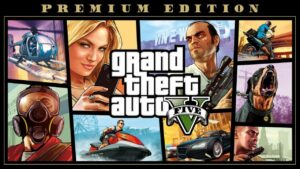
Keine Kommentare auf [BEHOBEN] PS4 und PS4 Pro stecken beim Problem mit dem Ladebildschirm fest | Einfache Methoden